Dynamics 365'te sohbet pencerelerini açmayla ilgili sorunu giderme
Mevcut bir sohbeti açmaya veya Dynamics 365'ten yeni bir sohbet başlatmaya çalıştığınızda bir hata görüntülenebilir. Kuruluşunuz Güvenilen Siteler kullandığından ve Dynamics 365 URL'lerini etkinleştirmediğinden hata görüntülenebilir. Bu hatayı düzeltmek için, yönetici haklarını veya Grup İlkesi Nesnesi'ni (GPO) kullanarak tarayıcınızın ayarlarını değiştirin.
Microsoft Edge
Ekranın sağ üst köşesinde Ayarlar ve daha fazlası (
 ) öğesini ve ardından Ayarlar'ı seçin.
) öğesini ve ardından Ayarlar'ı seçin.Sol gezinti bölmesinde Tanımlama bilgileri ve site izinleri'ni seçin.
Depolanan tanımlama bilgileri ve veriler'in altında Tanımlama bilgilerini ve site verilerini yönet ve sil'i seçin.
Sitelerin tanımlama bilgisi verilerini kaydetmesine ve okumasına izin ver (önerilen) düğmesini açın ve Üçüncü taraf tanımlama bilgilerini engelle düğmesinin kapalı olduğundan emin olun.
Üçüncü taraf tanımlama bilgilerini engellenmiş durumda tutmanız gerekiyorsa İzin Ver bölümüne gidin ve Ekle'yi seçin. Site ekle iletişim kutusuna [*.] girin Site alanında dynamics.com, Bu siteye üçüncü taraf tanımlama bilgileri ekle onay kutusunu ve ardından Ekle'yi seçin.
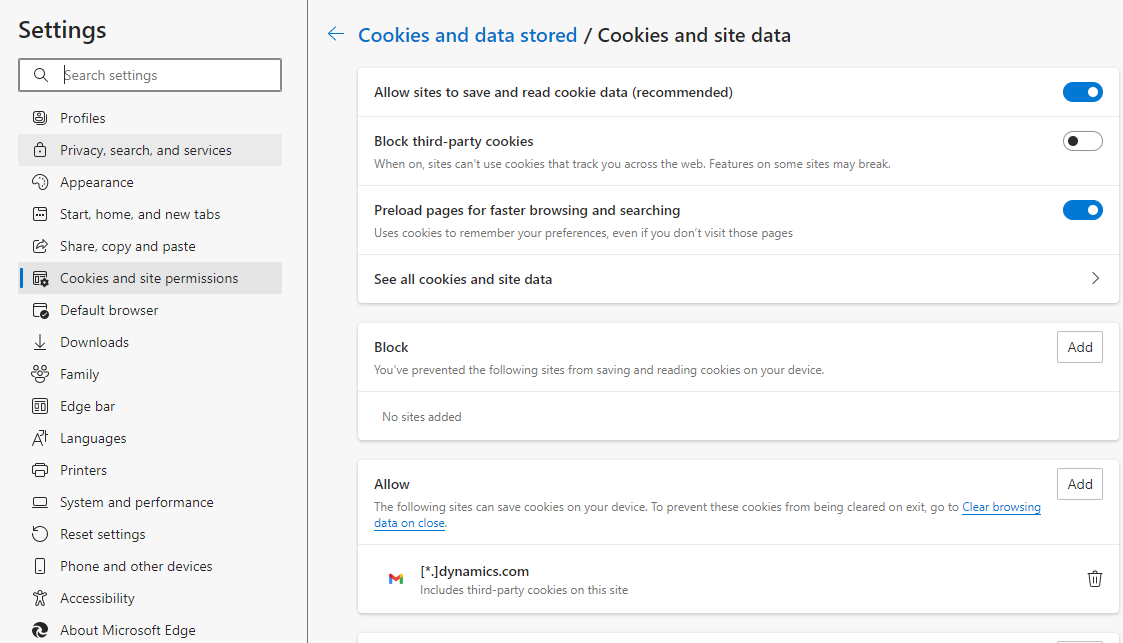
GPO kullanarak ayarları değiştirmek için:
[*.] öğesini ekleyinSiteyi CookiesAllowedForUrls ayarına >zorunlu veya önerilen bir ilkeyle dynamics.com. Daha fazla bilgi için, bkz. Zorunlu veya önerilen ilkeler belirleyin ve CookiesAllowedForUrls ayarı.
Google Chrome
Ekranın sağ üst köşesindeki Google Chrome'ı özelleştirin ve kontrol edin (
 ) seçeneğini belirleyin ve ardından Ayarlar'ı seçin.
) seçeneğini belirleyin ve ardından Ayarlar'ı seçin.Sol gezinti bölmesinde Gizlilik ve güvenlik'i ve ardından Tanımlama bilgileri ve diğer site verileri'ni seçin.
Genel ayarlar'ın altında Tüm tanımlama bilgilerine izin ver'i seçin.
Üçüncü taraf tanımlama bilgilerini engellenmiş durumda tutmanız gerekiyorsa, Tanımlama bilgilerini her zaman kullanabilen siteler bölümüne gidin ve Ekle'yi seçin. Site ekle iletişim kutusuna [*.] girin Site alanında dynamics.com, Bu siteye üçüncü taraf tanımlama bilgileri ekle onay kutusunu ve ardından Ekle'yi seçin.
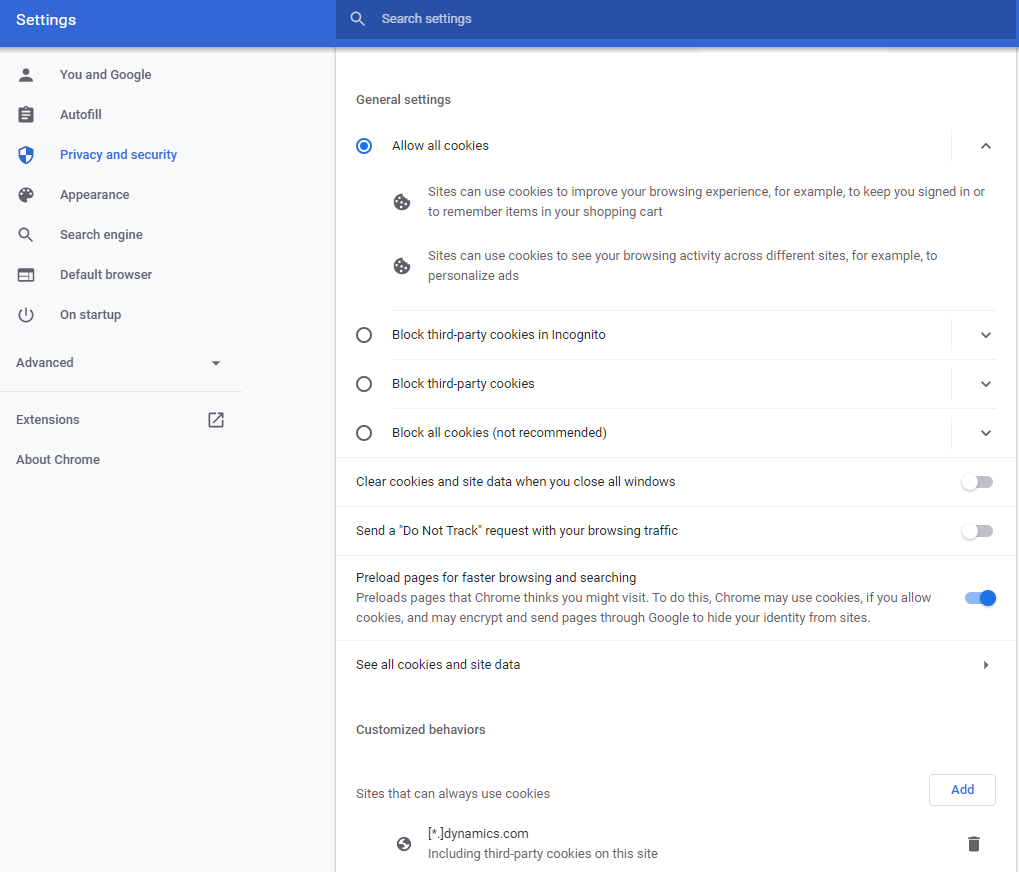
GPO kullanarak ayarları değiştirmek için:
[*.] öğesini ekleyin Siteyi İçerik ayarları > CookiesAllowedForUrls ayarına dynamics.com.